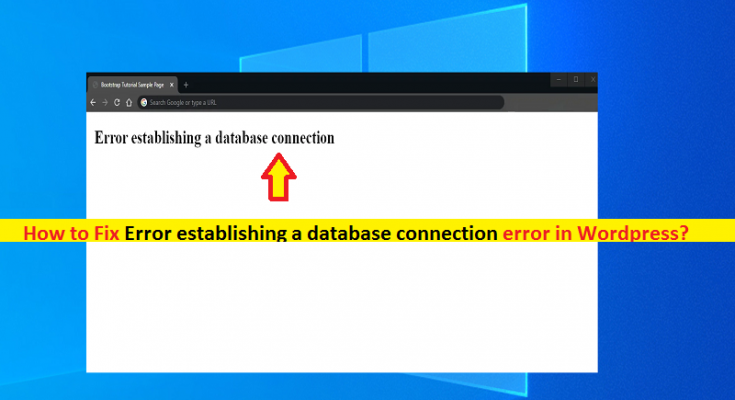O que é o erro ‘Erro ao estabelecer uma conexão de banco de dados’ no WordPress?
Neste post, vamos discutir “Como corrigir erro ao estabelecer conexão com banco de dados no site WordPress”. Você será guiado aqui com etapas / métodos fáceis para resolver o problema. Vamos começar a discussão.
Erro de ‘Erro ao estabelecer uma conexão de banco de dados’: é um erro comum que geralmente aparece com Tela Branca da Morte (WSOD) no navegador ao tentar acessar ou visitar determinado site do WordPress. Este erro indica que o site que você está tentando visitar não está mais se comunicando ou tem acesso ao Banco de Dados do WordPress. Vários usuários relataram esse erro e explicaram que não conseguem acessar determinados sites do WordPress devido a esse erro.
Se você está enfrentando esse erro com seu próprio site WordPress ou se for o proprietário de um site WordPress, você pode ler e seguir nossas instruções para resolver esse erro. Esse problema pode ocorrer devido a alguns problemas no banco de dados do seu site WordPress, como o site WordPress não conseguir se conectar ao banco de dados. A possível razão por trás desse erro do WordPress pode ser informações incorretas do banco de dados em suas configurações do WordPress, banco de dados corrompido ou servidor de banco de dados irresponsável.
As informações em seu site WordPress, incluindo dados de postagem, dados de página, meta informações, configurações de plug-in, informações de login, etc., são armazenadas em seu banco de dados MYSQL. Por outro lado, os dados que não são armazenados em MYSQL são conteúdos de mídia como imagens, temas / plug-in / arquivos principais como index.php, wp-login.php, etc. Quando você visita ou visitantes visitam o seu site, O PHP executa o código na página e consulta as informações do banco de dados, que então as exibe ao visitante ou em seu navegador.
No entanto, o erro ‘Erro ao estabelecer uma conexão com o banco de dados’ pode ocorrer se, por algum motivo, este (Banco de Dados) não estiver funcionando corretamente. Este erro aparece com a tela em branco porque nenhum dado pode ser recuperado para renderizar a página significa que a conexão não está funcionando corretamente. Este erro impede que você acesse a página de frontend do seu site significa página para os visitantes e também impede que você acesse o painel WordPress do seu site.
Se esse erro se limitar a um navegador ou computador específico, significa que há algum problema no navegador ou no próprio computador que é o motivo do erro ter aparecido. Nesse caso, você pode tentar corrigir o problema limpando o cache e os cookies do navegador ou o cache do site que está causando o erro. Se o erro persistir, você pode redefinir o navegador para resolver o problema ou resolver o problema de configurações de rede e conexões.
Razão por trás do erro ‘Erro ao estabelecer uma conexão de banco de dados’:
- Esse problema pode ocorrer se as credenciais de login do banco de dados do WordPress estiverem incorretas. É possível que você tenha alterado as credenciais de login de seu banco de dados WordPress e esteja tentando acessar o banco de dados com credenciais de login antigas.
- A corrupção nos arquivos do WordPress pode ser outra razão por trás desse erro.
- A corrupção no banco de dados pode ser a razão por trás desse problema. Isso pode ser o resultado de um plugin difícil bagunçando o banco de dados internamente, ataque de hacker, falha de um tema e muito mais.
- O problema com o servidor de banco de dados ou o banco de dados está fora do ar pode ser outra razão possível por trás do problema. Existe um servidor da web que armazena os arquivos do seu site e é executado em uma máquina diferente do banco de dados, e esse servidor de banco de dados separado pode simplesmente estar inativo por qualquer motivo.
- O tráfego intenso no site pode ser outra razão possível por trás desse erro. O banco de dados do seu site WordPress pode não responder devido ao alto pico de tráfego.
Como corrigir o erro ao estabelecer uma conexão de banco de dados no WordPress [Para proprietário do site WordPress]?
Método 1: verifique suas credenciais de banco de dados do WordPress
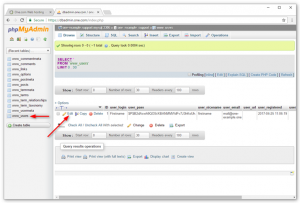
Um dos principais motivos para esse erro pode ser as credenciais de banco de dados incorretas que você está tentando inserir para fazer login no banco de dados WordPress. Se você moveu recentemente o seu site WordPress para um novo host, isso provavelmente será o motivo. As credenciais do banco de dados do WordPress são armazenadas no arquivo wp-config.php. Este arquivo contém configurações importantes do WordPress, incluindo informações do banco de dados.
Você pode verificar as informações de nome do banco de dados, nome de usuário, senha e host do banco de dados no arquivo wp-config.php no WordPress para ter certeza de que essas informações estão corretas. Para fazer isso, faça login em sua conta de hospedagem ou conta de hospedagem WordPress e clique em bancos de dados ‘MYSQL’ na seção ‘Banco de dados’. Isso mostrará a página de gerenciamento de banco de dados em seu painel de hospedagem, onde você pode descobrir o nome e o nome de usuário do seu banco de dados.
Abaixo do nome do seu banco de dados e nome de usuário, clique em ‘Alterar senha’ ao lado do usuário. Depois de confirmar seu nome de banco de dados, nome de usuário e senha, você pode alterar essas informações em seu arquivo wp-config-php, se necessário. Uma vez feito isso, tente visitar seu site novamente e verifique se o erro foi resolvido.
Método 2: verifique as informações do host do seu banco de dados
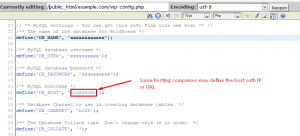
Você deve se certificar de que está usando as informações de host de banco de dados corretas ação. A maioria das empresas de hospedagem WordPress usa ‘localhost’ como seu host de banco de dados. No entanto, algumas empresas de hospedagem do WordPress usam servidores separados em bancos de dados de host. Portanto, você deve verificar se as informações do host do banco de dados são localhost ou algum outro lugar. Você pode entrar em contato com a empresa de hospedagem do WordPress para confirmar as informações do host do banco de dados.
Método 3: reparar banco de dados WordPress
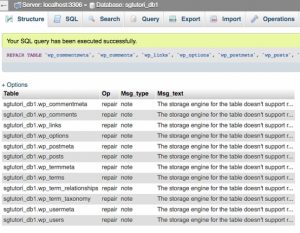
Às vezes, você pode enfrentar um erro diferente na página wp-admin do seu site WordPress, como “Uma ou mais tabelas de banco de dados não estão disponíveis. O banco de dados pode precisar ser reparado ‘mensagem, então você precisa reparar seu banco de dados.
Para fazer isso, abra o arquivo ‘wp-config.php’ e adicione ‘define (WP_ALLOW_REPAIR, true);’ a linha antes de ‘Isso é tudo, pare de editar! Feliz blogging ‘linha, e quando terminar salve o arquivo.
Depois disso, visite a página ‘http://www.yoursite.com/wp-admin/maint/repair.php’ no seu navegador. Na página aberta, vá para ‘Reparar Banco de Dados’ ou ‘Reparar e otimizar a seção de banco de dados e reparar seu banco de dados. Como você provavelmente está solucionando uma falha de energia em seu site no momento, recomendamos ir com a opção de reparo do banco de dados, pois é mais rápido. Uma vez que o processo de reparo for concluído, você deve remover a linha que você adicionou usando este método no arquivo wp-config.php. Depois disso, tente acessar a página novamente e verifique se o erro foi resolvido.
Método 4: verifique o status do servidor de banco de dados
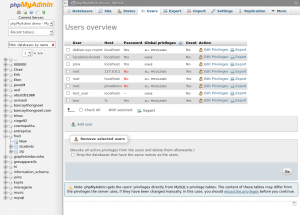
Você deve verificar se o servidor de banco de dados está instalado e funcionando corretamente. Esse problema pode ocorrer devido ao tráfego intenso no servidor e seu servidor host não consegue lidar com a carga, especialmente quando você está em uma hospedagem compartilhada. Se você tiver outros sites em execução no mesmo servidor, poderá verificar se esses sites para confirmar se o servidor SQL está inativo ou em execução. Para verificar isso, você pode ir ao painel de hospedagem e tentar acessar a página phpMyAdmin e conectar o banco de dados.
Se você puder se conectar, será necessário verificar se o usuário do banco de dados tem permissão suficiente. Você pode criar um novo arquivo com o arquivo ‘testconnection.php’ e colar o seguinte código no arquivo criado.
<? php
$ link = mysqli_connect (‘localhost’, ‘nome de usuário’, ‘senha’);
if (! $ link) {
die (‘Não foi possível conectar:’. mysqli_error ());
}
echo ‘Conectado com sucesso’;
mysqli_close ($ link);
?>
Aqui, você precisa substituir seu nome de usuário e senha nos textos acima. Agora você pode carregar este arquivo em seu site e acessá-lo através de seu navegador, e verificar se o script foi conectado com sucesso e se você não está mais enfrentando Erro ao estabelecer uma conexão de banco de dados. Se o erro ainda persistir, você pode voltar ao seu arquivo wp-config.php para se certificar de que tudo está correto.
Método 5: atualize o URL do site WordPress
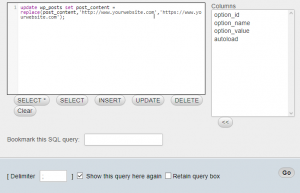
Outra maneira possível de corrigir o problema é atualizar a URL do site do WordPress. Para fazer isso, você precisa acessar sua página phpMyAdmin do painel de sua conta de hospedagem e selecionar seu banco de dados WordPress. Depois disso, clique no menu ‘SQL’ na parte superior e digite o seguinte comando no campo obrigatório.
UPDATE wp_options SET option_value = ‘YOUR_SITE_URL’ WHERE option_name = ‘siteurl’
Aqui, você precisa fornecer o URL do seu próprio site e alterar wp_options para o nome da sua própria tabela, pois você pode ter alterado o prefixo da tabela do WordPress.
Método 6: Reinicializar o servidor web
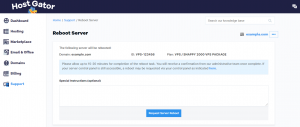
Outra maneira possível de corrigir o problema é reiniciar os servidores dedicados, o servidor local e os servidores virtuais privados (VPS) para reiniciar o servidor web e de banco de dados. Depois de reiniciado, verifique se o erro foi resolvido.
Método 7: entre em contato com sua empresa de hospedagem na web WordPress
Se o problema ainda persistir, você pode entrar em contato com sua empresa de hospedagem na web WordPress e pedir-lhes para resolver o problema relatando seu problema. Ou você também pode entrar em contato com os desenvolvedores do WordPress que podem ajudá-lo a corrigir o problema por taxas razoáveis.
Conclusão
Tenho certeza que este post ajudou você a corrigir o erro ao estabelecer uma conexão de banco de dados no site WordPress com várias etapas / métodos fáceis. Você pode ler e seguir nossas instruções para fazer isso. Isso é tudo. Para qualquer sugestão ou dúvida, escreva na caixa de comentários abaixo.